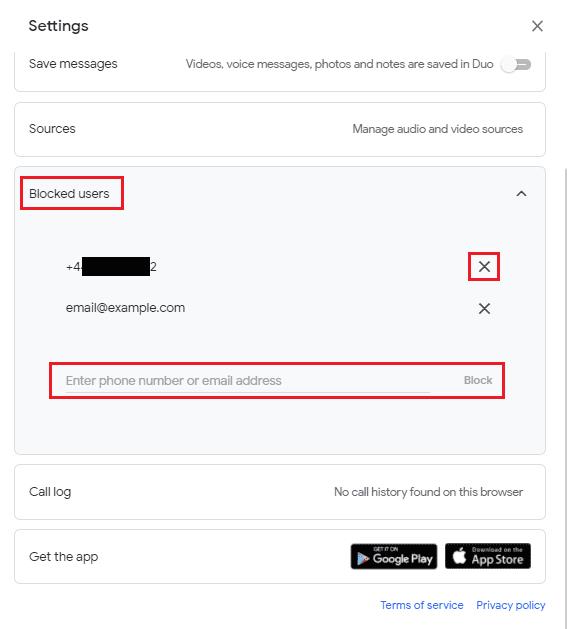Le blocage est l'une des meilleures fonctionnalités de toute plate-forme de communication en ligne. Vous ne pourrez peut-être pas bloquer le gars ennuyeux qui traîne toujours près du refroidisseur d'eau proverbial de l'entreprise, mais vous pouvez facilement faire taire les spammeurs et les nuisances générales (sans parler des ex) dans les services en ligne comme Google Duo. Si, pour une raison quelconque, vous changez d'avis plus tard, Google Duo vous donne toujours la possibilité de donner une seconde chance à quelqu'un et de le débloquer quand vous le souhaitez. Voici comment revoir votre liste de blocage, juste au cas où vous en auriez besoin.
Pour consulter votre liste de blocage Google Duo, vous devez accéder à vos paramètres. Pour ce faire, cliquez sur l'icône en forme de roue dentée en haut à droite, intitulée « Paramètres ».

Cliquez sur l'icône de la roue dentée des paramètres pour ouvrir les paramètres de Google Duo.
Une fois dans les paramètres, faites défiler vers le bas et cliquez sur la section « Utilisateurs bloqués » pour la développer. Ici, vous pouvez voir une liste de tous vos utilisateurs actuellement bloqués. Chaque utilisateur sera répertorié par le terme utilisé pour les bloquer. Si vous avez bloqué un contact, alors le nom du contact sera visible, si vous avez bloqué un numéro de téléphone ou une adresse e-mail de pouvoir vous contacter, alors ce sera le seul identifiant visible.
Vous pouvez bloquer une adresse e-mail ou un numéro de téléphone d'un utilisateur que vous souhaitez bloquer en remplissant la zone de texte « Entrez le numéro de téléphone ou l'adresse e-mail », puis en cliquant sur « Bloquer ». Vous pouvez débloquer un utilisateur en cliquant sur l'icône « x » à droite de son entrée dans la liste. Contrairement au blocage de quelqu'un, il n'y a pas de popup de confirmation, alors essayez de ne pas débloquer quelqu'un accidentellement.
Astuce : Les adresses e-mail ou les numéros de téléphone que vous bloquez n'ont pas besoin d'avoir un compte Google Duo actuel pour que vous puissiez les bloquer. Cela signifie que vous pouvez bloquer préventivement quelqu'un avant qu'il ne rejoigne la plate-forme.
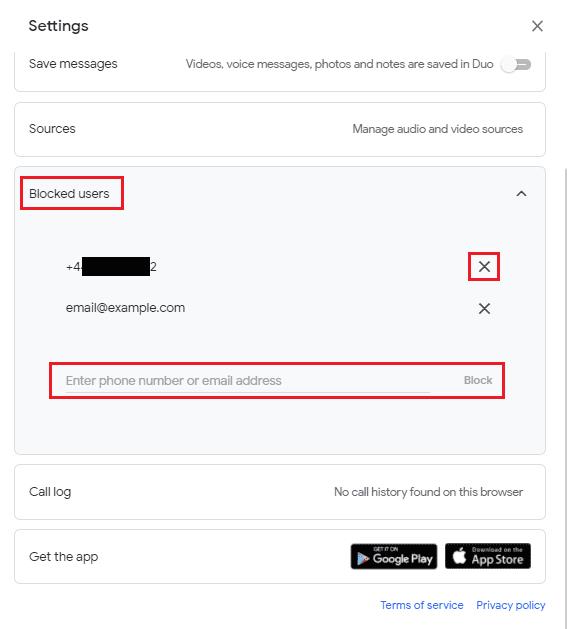
Dans la section « Utilisateurs bloqués » des paramètres, vous pouvez consulter votre liste d'utilisateurs bloqués et choisir de les débloquer.
Pouvoir bloquer des utilisateurs est une partie importante de tout service de communication. En suivant les étapes de ce guide, vous pouvez consulter votre liste d'utilisateurs bloqués dans Google Duo et choisir de les débloquer ou de bloquer plus de comptes.